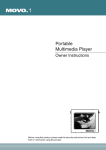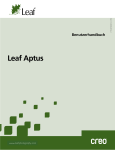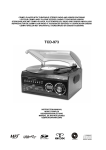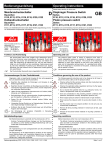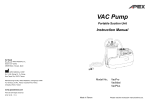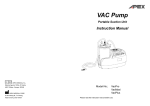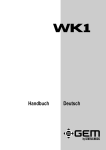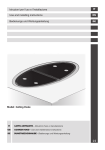Download Sicherheitshinweise Inhalt
Transcript
Sicherheitshinweise Sicherheitshinweise Inhalt Inhalt Lesen Sie bitte die Sicherheitshinweise, bevor Sie den Player in Betrieb nehmen. Beschreibung der einzelnen Teile ................................................................................................. 4 Achtung Warnung Anzeigen von externen Quellen .................................................................................................... 6 • Schließen Sie nicht zu viele Netzkabel gleichzeitig an. (Dies kann zu Überhitzung oder Brandausbruch führen.) • Vermeiden Sie ein übermäßiges Verdrehen oder Verbiegen des Netzkabels sowie dessen Belastung durch schwere Objekte. (Dies könnte Brände verursachen.) • Berühren Sie den Netzstecker nicht mit nassen Händen. (Dies könnte einen elektrischen Schlag verursachen.) • Schließen Sie den Player ordnungemäß an, so dass ein stabiler Betrieb gewährleistet ist. (Wenn er nicht ordnungsgemäß angeschlossen ist, kann dieses Bränden führen.) • Nehmen Sie den Player niemals auseinander, und führen Sie auch sonst keine Änderungen daran durch. • Schützen Sie den Player vor dem Kontakt mit Chemikalien wie Benzol oder Verdünner. • Verwenden Sie den Player nicht in der Nähe magnetischer Materialien (Magnete usw.). • Schützen Sie das Innere des Players vor Schmutz und Fremdkörpern. • Verwenden Sie den Player nicht an Orten mit sehr hoher (über 40°C) oder sehr niedriger (unter 5°C) Temperatur oder hoher Luftfeuchtigkeit. • Schützen Sie den Player vor Stößen und vor dem Herunterfallen. • Halten Sie den Player von Orten fern, an denen er starken Erschütterungen oder magnetischem Material ausgesetzt ist. • Störungen durch elektronmagnetische Wellen können den Player beschädigen. Entrollen Sie das Kabel vollständig, bevor Sie es verwenden. • Setzen Sie den Player keinen direkten Lichtstrahlen oder Wärmequellen aus. • Betreiben Sie den Player nicht an Orten, an denen er Schmutz oder Ruß ausgesetzt ist. • Ziehen Sie das Netzkabel zum Reinigen des Adapters ab. • Schützen Sie den Adapter vor Stößen und vor dem Herunterfallen. • Verwenden Sie nur den im Lieferumfang enthaltenen Adapter. Hinweise zur Verwendung von Kopfhörern Verkehrssicherheit • Verwenden Sie den Kopfhörer nicht beim Fahrrad-, Motorrad- oder Autofahren. Dieses nicht nur gefährlich, sondern möglicherweise auch gesetzlich verboten. Fußgänger, die Kopfhörer in voller Lautstärke betreiben, sind im Straßenverkehr besonders gefährdet. Schutz vor Hörverlust • Stellen Sie den Kopfhörer nicht auf eine hohe Lautstärke ein. Dieses Ärzte warnen davor, dass eine hohe Lautstärke über einen längeren Zeitraum sehr schädlich für das Hörvermögen ist. • Wenn Ihre Ohren “klingeln”, sollten Sie die Lautstärke reduzieren. Informationen zum Umweltschutz • Entsorgen Sie Verpackungsmaterial, Batterien und/oder alte elektronische Geräte getrennt. • Das Verpackungsmaterial besteht aus Karton, Polyäthylen u. a. Für diesen Player wurde kein überflüssiges Verpackungsmaterial verwendet. Anzeigen von Videos..................................................................................................................... 7 Anzeigen von Bildern..................................................................................................................... 8 Wiedergabe von Musik................................................................................................................ 10 Text Viewer....................................................................................................................................12 Verwenden von Setup-Menüs ..................................................................................................... 13 Einrichten und Verwenden eines Transcoders ........................................................................... 17 Verschiedenes ............................................................................................................................. 24 Spezifikationen ........................................................................................................................... 26 Zubehör Benutzerhandbuch Lithium-Ionen-Batterie Video/Audio-Kabel Kopfhörer Installations-CD (Transcoderprogramm) Audio-Kabel USB-Kabel Trageschlaufe Tasche Netzkabel WechselstromAdapter Verschiedenes (OPTIONAL) TV-TUNER-SET (OPTIONAL) 2 DEU Anschließen einer externen Komponente und USB-Anschluss................................................... 16 KAMERAMODUL (OPTIONAL) 3 Übersicht Übersicht Übersicht 1 2 3 4 5 6 DC 5V 7 8 9 10 11 12 13 14 15 16 17 18 19 LCD-Anzeige Ladezustandsanzeige: Leuchtet, wenn die Batterie über Netzstrom oder über ein USB-Kabel aufgeladen wird. REC-Taste: Aufnehmen eines externen Eingangssignals/Waehrend Sie einen Film abspielen oder aufnehmen, wird die Laufzeit eingeblendet REPEAT-Taste: Wiederholen der Wiedergabe MENU-Taste: Rückkehr zum Menübildschirm VOL –,+ -Tasten: Regeln der Lautstärke SLIDE TIME-Tasten: Auswahl der Anzeigezeit für eine Diashow -Taste (Ein/Aus): Ein- bzw. Ausschalten des Geräts oder Beenden der Wiedergabe -Taste (JOG/Auswahl/Wiedergabe/Pause/Suchen/Überspringen) JOG ( ): Nach rechts bzw. links bewegen, um zur gewünschten Position im Menü zu wechseln, die Position zu suchen oder sie zu überspringen SELECT ( ): Auswahl eines Menüs oder Wiedergabe bzw. Anhalten des Players AV IN-Buchse (externer Eingang): Anschließen einer externen Komponente DC IN-Buchse (Gleichstromeingang): Anschluss für Netzstrom SD CARD-Einsteckschlitz Batteriefach USB-Anschlussbuchse NTSC/PAL-Schalter: Auswahl eines Anzeigeformats für die LCD-Anzeige HOLD-Schalter: Wenn die HOLD-Funktion eingestellt ist, ist der Player nicht betriebsbereit, selbst wenn während der Wiedergabe eine andere Taste gedrückt wird. LCD ON/OFF-Schalter: Ein- bzw. Ausschalten der LCD-Anzeige Kopfhörerbuchse: Anschließen eines Kopfhörers 55°TILT: Befestigen der Trageschlaufe am 55°-Schlitz 30°TILT: Befestigen der Trageschlaufe am 30°-Schlitz Personal Multimedia Player Designed for plawa '2004 4 5 DEU Betrieb Anzeigen von externen Quellen Mit diesem Player können Sie externe Eingangssignale anzeigen. Informationen zum Anschließen externer Komponenten erhalten Sie auf Seite 16. Betrieb Anzeigen von Videos VIDEOLISTE EINGABEMODUS DEU Wechseln Sie mit Hilfe der JOG-Taste zu “EINGABE-MODUS”, und drücken Sie dann die JOG-Taste. Die Wiedergabe erfolgt über die zurzeit angeschlossene externe Komponente, und der Wiedergabebildschirm wird angezeigt. Drücken Sie zum Beenden die MENU-Taste. Der Menübildschirm wird angezeigt. Aufnehmen von externen Signalquellen Œ Videoaufnahmen: Drücken Sie zum Starten einer Videoaufnahme die Taste REC einmal. Zum Festlegen der Aufnahmedauer drücken Sie während der Videoaufnahme die Taste REC erneut. Wenn Sie während einer Videoaufnahme die Taste REC drücken, wird am oberen Rand des Bildschirms als Aufnahmedauer „TIME:000“ angezeigt. Zum Festlegen der Aufnahmedauer in Ein-Minuten-Schritten bewegen Sie die JOG-Taste nach links oder rechts und drücken anschließend die JOG-Taste. Die Aufnahme wird fortgesetzt und nach Ablauf der festgelegten Dauer automatisch beendet. Wenn Sie die Taste REC nach dem Festlegen der Aufnahmedauer drücken, wird die Dauerfestlegung aufgehoben. Zum Beenden der Aufnahme drücken Sie die Taste STOP. ´ MP3-Aufnahmen: Zum Aufnehmen von MP3-Dateien halten Sie die Taste REC gedrückt. Zum Beenden der Aufnahme drücken Sie die Taste STOP. ˇ JPEG-Aufnahmen: Zum Speichern von JPEG-Bildern drücken Sie die JOGTaste. Drücken Sie die Taste STOP, um die Anzeige des aktuellen Bildes zu unterbrechen bzw. freizugeben, und speichern Sie das aktuelle Bild mit Hilfe der JOGTaste. Halten Sie die JOG-Taste gedrückt, um Bilder im Abstand von 1 bis 1,5 Sekunden als Serie aufzunehmen. Œ Wechseln Sie mit Hilfe der JOG-Taste zu “VIDEO-LISTE”, und drücken Sie dann die JOG-Taste, um den Eintrag auszuwählen. Im integrierten Speicher oder auf der SD-Karte gespeicherte Videodateien werden angezeigt. ´ Wechseln Sie mit Hilfe der JOG-Taste zur gewünschten Videodatei, und drücken Sie dann die JOG-Taste, um die Wiedergabe zu starten. - Die ausgewählte Videodatei wird wiedergegeben. - Wenn die STOP-Taste gedrückt wird, wird die Wiedergabe beendet, und die Dateiliste wird angezeigt. - Wenn die JOG-Taste während der Wiedergabe kurz gedrückt wird, wird die vorhergehende bzw. die folgende Datei wiedergegeben. - Wenn die JOG-Taste während der Wiedergabe länger gedrückt wird (2 Sekunden oder länger), wird die Vorlauf- bzw. die Rücklauffunktion aktiviert. Hinweis: Wenn während des FF-Vorgangs (Fast Forward, schneller Vorlauf) oder FRVorgangs (Fast Reverse, schneller Rücklauf) die Meldung “N/A” angezeigt wird, bedeutet dies, dass die für den FF- bzw. FR-Vorgang erforderlichen Informationen (Index) nicht in der Datei enthalten sind. Drücken Sie die Taste MENU, um von der DATEILISTE zum MENÜBILDSCHIRM zu wechseln Der Menübildschirm wird angezeigt. Wiederholte Wiedergabe Drücken Sie die REPEAT-Taste. Durch jedes Drücken der REPEAT-Taste wird in der angegebenen Reihenfolge einer der folgenden Modi ausgewählt: “AUS” → “EIN” → “ALLE”. AUS: Nach der Wiedergabe der zurzeit abgespielten Datei wird die darauf folgende Datei automatisch wiedergegeben. EIN: Die Wiedergabe der zurzeit abgespielten Datei wird wiederholt. ALLE: Die Wiedergabe aller Videodateien im aktuellen Ordner wird wiederholt. Hinweis • Video- und JPEG-Aufnahmen sind nur im externen Eingabemodus möglich. • Wenn Macrovision eingestellt ist, kann die Aufnahmefunktion nicht verwendet werden. Die Meldung “Macrovision detect cannot record” wird angezeigt. 6 7 Betrieb Anzeigen von Videos Abschnittswiederholung Betrieb Anzeigen von Bildern BILDLISTE Œ Mit dieser Funktion kann ein bestimmter Abschnitt der gerade wiedergegebenen Datei wiederholt werden. ´ Drücken Sie die Taste MENU, um den Beginn des Abschnitts (Punkt A) festzulegen. ˇ Drücken Sie die Taste MENU erneut, um das Ende des Abschnitts (Punkt B) festzulegen. Der Abschnitt A-B wird wiederholt wiedergegeben. ¨ Wenn Sie während der Verwendung von REPEAT SECTION die Taste MENU drücken, wird die Funktion REPEAT SECTION abgebrochen. Löschen einer Datei Œ Wenn Sie eine Datei aus der Dateiliste loeschen moechten, waehlen Sie die zu loeschende Datei mit Hilfe der JOG-Taste aus,und halten Sie die Taste dann fuer mindestens 2 Sekunden gedrueckt.(Zum Auswaehlen aller Dateien im Ordner druecken Sie die REPEAT-Taste und halten Sie diese fuer mindestens 2 Sekunden gedrueckt.) ´ Wenn die STOP-Taste gedrueckt wird,werden die ausgewaehlten Dateien geloscht. ˇ Das Loeschen der ausgewaehlten Dateien kann mit demselben Vorgang rueckgaengig gemacht werden,mit dem die Dateien ausgewaehlt wurden. DEU Œ Wechseln Sie mit Hilfe der JOG-Taste zu “BILDER-LISTE”, und drücken Sie dann die JOG-Taste, um den Eintrag auszuwählen. Im integrierten Speicher oder auf der SD-Karte gespeicherte JPEG-Dateien werden angezeigt. ´ Wechseln Sie mit Hilfe der JOG-Taste zur gewünschten JPEG-Datei, und drücken Sie dann die JOG-Taste. - Die ausgewählte JPEG-Datei wird auf dem Bildschirm angezeigt. - Mit Hilfe der JOG-Taste können Sie zur vorhergehenden bzw. zur nächsten Datei wechseln. - Wenn die STOP-Taste gedrückt wird, wird die Wiedergabe beendet, und die Dateiliste wird angezeigt. Drücken Sie zum Beenden die MENU-Taste. Der Menübildschirm wird angezeigt. Einrichten einer Diashow Œ Wechseln Sie durch Drücken der REPEAT-Taste zum “SLIDE”-Modus. ´ Drücken Sie die Taste SLIDE TIME + bzw. SLIDE TIME –, um die Anzeigezeit für die Diashow auszuwählen. - Sie können einen Zeitraum von bis zu 30 Sekunden auswählen. - Die Standardzeit beträgt 3 Sekunden. Löschen einer Datei Œ Wenn Sie eine Datei aus der Dateiliste löschen möchten, wählen Sie die zu löschende Datei mit Hilfe der JOG-Taste aus und halten die Taste dann für mindestens 2 Sekunden gedrückt. (Zum Auswählen aller Dateien im Ordner drücken Sie die REPEAT-Taste und halten Sie diese fuer mindestens 2 Sekunden gedrueckt.) ´ Wenn die STOP-Taste gedrückt wird, werden die ausgewählten Dateien gelöscht. ˇ Das Löschen der ausgewählten Dateien kann mit demselben Vorgang rückgängig gemacht werden, mit dem die Dateien ausgewählt wurden. 8 9 Betrieb Wiedergabe von Musik MP3-LISTE Betrieb Wiedergabe von Musik Suchfunktion Œ Drücken Sie die JOG-Taste nach links oder nach rechts, und halten Sie die Taste in dieser Position, um die Wiedergabeposition für die aktuelle Datei vor oder zurück zu bewegen. ´ Ein Suchlauf kann mit maximal 16facher Geschwindigkeit durchgeführt werden. Während des Suchlaufs ist der Ton abgeschaltet. ˇ Wenn Sie während des Suchlaufs die JOG-Taste drücken, wird die Datei wiedergegeben. Œ Wechseln Sie mit Hilfe der JOG-Taste zu “MP3 LIST”, und drücken Sie dann die JOG-Taste, um den Eintrag auszuwählen. Im integrierten Speicher oder auf der SD-Karte gespeicherte MP3-Dateien werden angezeigt. ´ Wechseln Sie mit Hilfe der JOG-Taste zur gewünschten MP3-Datei, und drücken Sie dann die JOG-Taste. - Die ausgewählte MP3-Datei wird wiedergegeben. - Wenn die JOG-Taste während der Wiedergabe gedrückt wird, wird die vorhergehende bzw. die folgende Datei wiedergegeben. - Wenn die STOP-Taste gedrückt wird, wird die Wiedergabe beendet, und die Dateiliste wird angezeigt. Drücken Sie zum Beenden die MENU-Taste. Der Menübildschirm wird angezeigt. Wiederholte Wiedergabe Drücken Sie die Taste REPEAT. Durch wiederholtes Betätigen der Taste REPEAT können Sie die Wiederholungsmodi in der folgenden Reihenfolge wechseln „OFF“→ „ONE“→ „ALL“→ „SHUFFLE“ → „PROGRAM“. OFF: Nach der Wiedergabe der aktuellen Datei wird die darauf folgende Datei automatisch wiedergegeben. ONE: Die Wiedergabe der aktuellen Datei wird wiederholt. ALL: Alle MP3-Dateien im aktuellen Ordner werden wiederholt wiedergegeben. SHUFFLE: Alle MP3-Dateien im aktuellen Ordner werden in zufälliger Reihenfolge wiederholt wiedergegeben. PROGRAM: Ausgewählte MP3-Dateien werden nacheinander wiederholt wiedergegeben. - Wählen Sie eine Datei aus, und halten Sie die JOG-Taste gedrückt. Das Symbol der ausgewählten Datei wird geändert und die Datei der PROGRAMMLISTE hinzugefügt. - Wählen Sie in der PROGRAMMLISTE eine Datei aus, und halten Sie die JOG-Taste gedrückt. Das Symbol der ausgewählten Datei wird geändert und die Datei aus der PROGRAMMLISTE entfernt. - Wenn Sie die Taste REPEAT gedrückt halten, werden alle Dateien zur PROGRAMMLISTE hinzugefügt bzw. aus dieser entfernt. - Wenn Sie in den Wiederholungsmodus wechseln, wird der Inhalt der PROGRAMMLISTE gelöscht. Hinweis: Im Wiedergabeprogrammiermodus können Sie keine Dateien löschen 10 DEU Abschnittswiederholung Œ Mit dieser Funktion kann ein bestimmter Abschnitt der gerade wiedergegebenen Datei wiederholt werden. ´ Drücken Sie die Taste MENU, um den Beginn des Abschnitts (Punkt A) festzulegen. ˇ Drücken Sie die Taste MENU erneut, um das Ende des Abschnitts (Punkt B) festzulegen. Der Abschnitt A-B wird wiederholt wiedergegeben. ¨ Wenn Sie während der Verwendung von REPEAT SECTION die Taste MENU drücken, wird die Funktion REPEAT SECTION abgebrochen. Löschen einer Datei Œ Wenn Sie eine Datei aus der Dateiliste loschen mochten,wahlen Sie die zu loschende Datei mit Hilfe der JOG-Taste aus,und halten Sie die Taste dann fur mindestens 2 Sekunden gedruckt.(Zum Aus wahlen aller Dateien im Ordner drucken Sie die REPEAT-Taste und halten sie fur mindestens 2 Sekunden gedruckt.) ´ Wenn die STOP-Taste gedrueckt wird,werden die ausgewahlten Dateien geloescht.. - Das Loeschen der ausgewaehlten Dateien kann mit demselben Vorgang ruckgaengig gemacht werden,mit dem die Dateien ausgewaehlt wurden. 11 Betrieb TEXT-VIEWER Betrieb Verwenden von Setup-Menüs TEXT VIEWER So verwenden Sie Setup-Menüs ALLGEMEINE ✓ SPEICHER SPRACHE STROMSPAR ZURÜCKSETZEN UPDATE ALLGEMEINE ✓ SPEICHER SPRACHE STROMSPAR ZURÜCKSETZEN UPDATE ✓ INTERN ERWEITERT DEU Œ Wählen Sie mit Hilfe des JOG die „TEXT-VIEWER-LISTE“ aus, und drücken Sie die JOG-Taste. Daraufhin werden Textdateien angezeigt, die im internen Speicher oder auf der SD-Karte gespeichert sind. ´ Wählen Sie mit Hilfe des JOG eine Textdatei aus, und drücken Sie die JOGTaste. - Die Textdatei wird angezeigt. - Mit der JOG-Taste können Sie zur vorherigen oder zur nächsten Textdatei wech seln. - Drücken Sie die Taste STOP, um zur DATEILISTE zurück zu wechseln. Hinweis: Wenn Sie die letzte Datei erneut laden, wird die Stelle angezeigt, an der die Datei beim letzten Mal geschlossen wurde. Drücken Sie zum Beenden die MENU-Taste. Der Menübildschirm wird angezeigt. Œ Wählen Sie mit Hilfe der JOG-Taste unter ALLGEMEINE-EINSTELLUNG, AUFNAHME-EINSTELLUNG, LÖSCH-EINSTELLUNG, BILDSCHIRMEINSTELLUNG, EINSTELLUNG BEENDEN das einzustellende Element aus. ´ Wechseln Sie mit Hilfe der JOG-Taste im ausgewählten Setup-Menü zu einem Detaileintrag. ˇ Wechseln Sie mit Hilfe der JOG-Taste zum gewünschten Menü, und drücken Sie dann die JOG-Taste, um den Eintrag auszuwählen. ¨ Nachdem Sie mit Hilfe der JOG-Taste zum gewünschten Menüeintrag gewechselt sind und diesen angepasst haben, drücken Sie die JOG-Taste, um den Setup-Zustand zu speichern. - Drücken Sie die STOP-Taste, um zum übergeordneten Menü zu wechseln. - Drücken Sie die MENU-Taste, um zum Menübildschirm zu wechseln. Suchmodus Wenn Sie die JOG-Taste drücken, während Sie eine Textdatei anzeigen, wird der Suchmodus aktiviert. Wenn Sie die JOG-Taste im Suchmodus betätigen, wird das Suchfenster angezeigt. Wählen Sie im Suchfenster die Position der gesuchten Datei aus, indem Sie die JOGTaste nach links oder rechts bewegen. Drücken Sie die JOG-Taste, um zur ausgewählten Position zu wechseln. Löschen einer Datei Œ Wenn Sie eine Datei aus der Dateiliste loeschen moechten,waehlen Sie die zu loeschende Datei mit Hilfe der JOG-Taste aus,und halten Sie die Taste dann fuer mindestens 2 Sekunden gedrueckt.(Zum Auswaehlen aller Dateien im Ordner fuer Sie die REPEAT-Taste und halten Sie diese fuer mindestens 2 Sekunden gedrueckt.) ´ Wenn die STOP-Taste gedrueckt wird,werden die ausgewaehlten Dateien geloescht. ˇ Das Loeschen der ausgewaehlten Dateien kann mit demselben Vorgang rueckgaengig gemacht werden,mit dem die Dateien ausgewaehlt wurden. 12 13 Betrieb Betrieb Verwenden von Setup-Menüs ALLGEMEINE-EINSTELLUNG ALLGEMEINE-EINSTELLUNG ✓ SPEICHER SPRACHE STROMSPAR ZURÜCKSETZEN UPDATE ✓ INTERN ERWEITERT • SPEICHER INTERN: Wählen Sie diesen Eintrag aus, um den Inhalt des integrierten Speichers wiederzugeben, zu löschen, zu formatieren bzw. aufzunehmen. Es darf keine SD-Karte verwendet werden. ERWEITERT: Wählen Sie diesen Eintrag aus, um den Inhalt einer externen SD-Karte wiederzugeben, zu löschen, zu formatieren bzw. aufzunehmen. Der integrierte Speicher darf nicht verwendet werden. LÖSCH-EINSTELLUNG LÖSCH-EINST ✓ FORMATIEREN ✓ IINTERN ERWEITERT • FORMATIEREN INTERN: Wählen Sie diesen Eintrag aus, um alle Dateien aus dem integrierten Speicher zu löschen. ERWEITERT: Wählen Sie diesen Eintrag aus, um alle Dateien von der externen SD-Karte zu löschen. DEU • SPRACHE Wählen Sie diesen Eintrag aus, um eine Sprache einzustellen. • STROMSPAR Wählen Sie diesen Eintrag aus, um die Stromsparfunktion zu aktivieren. Wenn die Funktion aktiviert ist, wird die Stromzufuhr, nachdem die Wiedergabe beendet wurde, nach einem bestimmten Zeitraum (5 Minuten) abgeschaltet. • ZURÜCKSETZEN Wählen Sie diesen Eintrag aus, um alle Einstellungen auf die Werkseinstellung zurückzusetzen. DISPLAY-EINSTELLUNG DISPLAY-EINST ✓ HELLIGKEIT KONTRAST HELLIGKEIT EINSTELLEN • HELLIGKEIT Wählen Sie diesen Eintrag aus, um die Helligkeit der LCD-Anzeige anzupassen. • KONTRAST Wählen Sie diesen Eintrag aus, um die Bildschärfe der LCD-Anzeige anzupassen. • UPDATE Wählen Sie diesen Eintrag aus, um die über USB heruntergeladene Firmware zu aktualisieren. AUFNAHME-EINSTELLUNG AUFNAHME-EINST ✓ MPEG4 MP3 INPUT ✓ S-FINE FEIN NORMAL ECONOMY • MPEG4 Waehlen Sie diesen Eintrag aus, um die Bildqualitat fur Videoaufnahmen auszuwaehlen. S-FINE:Beste Qualität FEIN:Gute Qualität NORMAL: Normale Qualitat ECONOMIC: Niedrigste ✽ Die Aufnahmezeit ist ggf. abhängig vom Videosignal. ✽ Einzelheiten zu den Aufnahmezeiten finden Sie auf Seite 26. EINSTELLUNG BEENDEN ENISTELL. ENDE Das Setup-Menü wird ausgeblendet, und der Menübildschirm wird angezeigt. • MP3 ABTAST-RATE/DATEN-RATE: Waehlen Sie diesen Eintrag aus, um die Aufnahmequalitat auszuwahlen. KANAL: Waehlen Sie diesen Eintrag aus, um fuer die Aufnahme MONO oder STEREO auszuwahlen. • INPUT Eingangspegel fest. 14 15 Anschließen Anschließen einer externen Komponente und USB-Anschluss Anschließen einer AV-Komponente Rechte Seite des Players A/V-Komponente (DVD/VCR) Anschließen einer Audio-Komponenten Rechte Seite des Players Video/Audio-Kabel Audiokomponenten (tragbarer CD Player,tragbarer Kassettenrekorder,PC Audioausgang) Audio-Kabel Einrichten und Verwenden eines Transcoders Einrichten und Verwenden eines Transcoders Umgebungsdaten [PC-Anforderungen] • • • • Pentium III mit 1G (Mindestanforderung) Speicher: 256 MB (Mindestanforderung) VGA mit Microsoft DirectX-Unterstützung Soundkarte erforderlich DEU [Betriebssystem] • Microsoft Windows ME, Windows 2000, Windows XP • Schließen Sie die A/V-Komponente (DVD/VCR) mit einem Video/Audio-Kabel an den Player an. • Verbinden Sie die externe Audiokomponente mit dem Player durch das Audiokabel. [Codec] USB-Anschluss Note Linke Seite des Players PC • Entfernen Sie das USB-Kabel nach dem Verschieben, Kopieren oder Löschen von Dateien erst, nachdem das Meldungsfenster für die USBVerbindung ausgeblendet wurde. Während die USB-Verbindung besteht, funktionieren die Tasten auf diesem Player nicht. • Divx 5.1.1 Sie können den DivX codec von der Website http://download.divx.com/divx/DivX511.exe herunterladen und installieren. • Hierbei handelt es sich um einen einheitlichen Codec zur Wiedergabe von Multimedia-Dateien auf einem PC. Auf dem PC muss ein einheitlicher Codec installiert sein, um Dateien wiedergeben zu knnen. [Sonstiges] • Microsoft DirectX ab Version 8.0 • Microsoft Windows Media Player 9.0 USB-Kabel • Schließen Sie einen PC unter Windows ME, Windows 2000 oder Windows XP mit einem USB-Kabel an den Player an. • Rufen Sie Windows Explorer auf, nachdem die USB-Verbindung vom PC erkannt wurde. • Der Player wird in der Ordnerliste von Windows Explorer als CD angezeigt. • Zum Kopieren oder Löschen von Dateien auf einer CD werden dieselben Methoden verwendet wie unter Windows. 16 17 Einrichten und Verwenden eines Transcoders Installationshandbuch Transcoder-Software dekodiert Multimedia-Dateien (wie z.B. WMV-, ASF-, AVI-, MPEG-, MPG-, WMA-, MPGA-, VOB- oder DAT-Dateien) und ermöglicht so deren Wiedergabe. Dateien, die in den Videoformaten MPEG4-SP und DivX Version 3.11 sowie den Audioformaten 4.0, 5.03 SP und MPEG1 Layer3 (MP3) vorliegen, können in der Regel direkt (ohne Umwandlung) wiedergegeben werden. Verwenden Sie einen Transcoder für Dateien, die nicht wiedergegeben werden können. Folgende Programme werden auf Ihrem Computer installiert: 1. DivX 5.1.1-Software 2. Verknüpfung zu allen Codec-Paketen 3. Microsoft Windows Media Player 9.0 4. DirectX 9.0 5. Transcoder Legen Sie die zum Lieferumfang des Gerätes gehörende CD ein, um den Installationsvorgang zu starten. Hinweis Mit Hilfe der mitgelieferten CD können Sie Dateien aus dem Internet herunterladen. Die Downloadzeit hängt von der Art der Internetverbindung ab. Wenn Sie die CD einlegen, wird folgendes Menü angezeigt: Einrichten und Verwenden eines Transcoders Installieren des Transcoders 1 2 3 4 Legen Sie die mitgelieferte Installations-CD ein, und führen Sie die Datei “TransCoder.EXE” aus. Klicken Sie auf “Next” (Weiter). DEU Die Programminstallation wird angezeigt, wie in der Abbildung rechts dargestellt. Nachdem der Installationsvorgang abgeschlossen ist, klicken Sie auf “Finish” (Fertigstellen),um die Installation zu beenden. Ausführen des Transcoders Wichtiger Hinweis Wählen Sie zum Installieren aller fünf Programme die Symbole im Menü-Fenster nacheinander von oben nach unten aus. Informationen zu den Installationsverfahren finden Sie im Installationshandbuch und in den F&A unten im Menü. 18 Wählen Sie unten rechts im Bildschirm von Windows die folgenden Menüs in der angegebenen Reihenfolge aus: “Start” → “Programme” → “TRANSCODER” → “TRANSCODER”. Oder klicken Sie auf dem Windows-Desktop auf das Symbol für “TRANSCODER( )”. 19 Einrichten und Verwenden eines Transcoders Einrichten und Verwenden eines Transcoders Einrichten und Verwenden eines Transcoders Konfiguration und Funktionen im Transcoderbildschirm Menü Œ • File - New schedule: Nimmt eine neue Datei in die Liste der zu codierenden Dateien auf. - Open schedule: Nimmt die gespeicherten Dateien (Dateierweiterung *.dmt) in die Liste der zu codierenden Dateien auf. - Save: Speichert den Inhalt des zurzeit ausgeführten Vorgangs in der Liste der zu codierenden Dateien. - Save As: Speichern unter einem anderen Namen. - Exit: Beenden des Programms. ´ ˇ ¨ • Build - Startet den Codierungsvorgang. ˆ • Option - Sami: Legt fest, ob eine Datei mit Untertiteln übernommen werden soll. - Media File: Nur Mediendateien werden in die Liste aufgenommen. - Media Info: Zeigt die Dateien an, die ohne Änderung wiedergegeben werden können. Diese Option ist unter Betriebssystemen, die aktueller sind als Windows XP, nicht verfügbar. - Refresh: Die Übernahme der Datei wird rückgängig gemacht. - SaveFile Path: Der Pfad einer zu codierenden Datei wird mit übernommen. Ø ∏ ” Œ Menü ´ Symbol für Funktion ˇ Fenster zum Suchen von Dateien: Enthält dieselben Funktionen wie Windows Explorer. ¨ Fenster für Dateiliste: Enthält dieselben Funktionen wie Windows Explorer. ˆ Fenster mit Liste umzucodierender Dateien: Zeigt die zu codierenden Dateien an. Ø Speicherort, an dem die umcodierten Dateien gespeichert werden: Zeigt den Speicherort an, an dem die umcodierten Dateien gespeichert werden. ∏ Speicherkapazität: Zeigt die Kapazität des Speicherorts an, an dem die umcodierten Dateien gespeichert werden. ” Fortschrittsanzeige für den Umcodierungsvorgang: Zeigt den Fortschritt an. 20 • Help - About: Informationen zum Produkt und zur Website an. Symbolleiste New schedule - Erstellt eine neue Liste der zu codierenden Dateien. Open schedule - Ruft eine Liste gespeicherter der zu codierenden der Dateien auf. Save - Speichert den Inhalt der zurzeit verarbeiteten Liste der zu codierenden Dateien. Start File Switching - Beginnt den Vorgang für die Liste der zu codierenden Dateien. 21 DEU Einrichten und Verwenden eines Transcoders Einrichten und Verwenden eines Transcoders Einrichten und Verwenden eines Transcoders Hinweis Umcodieren von Dateien 1 2 3 4 5 6 22 Wechseln Sie Fenster zum Suchen von Dateien zum Speicherort einer zu codierenden Datei. Ziehen Sie die zu codierenden Datei aus dem Dateilisten-Fenster in das Fenster mit der Liste der zu codierenden Dateien. Klicken Sie auf das Symbol für “Transcoding ( • Wenn kein Codec vorhanden ist, wird dies in einem Meldungsfenster auf dem Player angezeigt. Das Meldungsfenster wird nach 3 Sekunden ausgeblendet, und in der Liste wird ein rotes Symbol angezeigt. • Wenn nicht genügten Speicherplatz vorhanden ist, wird dies in einem Meldungsfenster auf dem Player angezeigt. Das Meldungsfenster wird nach 3 Sekunden ausgeblendet, und in der Liste wird ein rotes Symbol angezeigt. • Wenn keine Untertitel vorhanden sind, arbeitet der Player ohne Untertitel. • DivX Codec kann erst installiert werden, nachdem der Benutzer die entsprechende Freeware heruntergeladen hat. • Wenn Inter Video Sound Codec installiert wurde, funktioniert der Player möglicherweise nicht ordnungsgemäß. • Kombinierter Codec kann erst installiert werden, nachdem der Benutzer die entsprechende Freeware heruntergeladen hat. • Sollte die Datei, welche Sie konvertieren mochten fehlerhaft sein, kann die Konvertierung ebenfalls nicht fehlerfrei sein. • Wenn die Qualitt der Originaldatei schlecht ist, treten mglicherweise Fehler in der umgewandelten Datei auf. Gestrte Wiedergabe im Windows Media Player oder fehlende Indexinformationen deuten auf schlechte Qualitt der entsprechenden Datei hin. • Detaillierte Informationen zur Installation und moglichen Problemen finden Sie auf der CD im INSTALLATIONSHANDBUCH und den F&A. )”, um den Vorgang auszuführen. Der blaue Cursor befindet sich über der gerade umcodierten Datei, und die Umcodierung wird fortgesetzt. Nachdem die Umcodierung abgeschlossen ist, wird die umcodierte Datei am angegebenen Speicherort gespeichert. Der Standardordner ist “C:\My Media”. Die umcodierte Datei kann auf eine CD heruntergeladen und wiedergegeben werden. 23 DEU Verschiedenes Verschiedenes Verschiedenes Batterie und Leistung • Für den Player wird eine spezielle Lithium-Ionen-Batterie verwendet, die nach vollständiger Entladung innerhalb von zwei Stunden wieder aufgeladen werden kann. • Wenn die Batterie des Players vollständig aufgeladen ist, beträgt die Wiedergabezeit für Videos etwa 2 Stunden. Wenn nur MP3-Dateien abgespielt werden, beträgt die Wiedergabezeit etwa 4 Stunden. Fehlerbehebung Symptom Der Player ist ohne Strom. • Der Player kann wahlweise über ein USB-Kabel oder über einen Adapter aufgeladen werden. - Aufladen über ein USB-Kabel Schließen Sie den Player über ein USB-Kabel an einen PC an. Der Player wird automatisch nach dem Abschalten aufgeladen. Hinweis: Die Ladezustandsanzeige leuchtet nur während des Aufladevorgangs. Nachdem das Aufladen abgeschlossen ist, erlischt die Anzeige. - Aufladen über einen Wechselstromadapter Der Player kann über den mitgelieferten Wechselstromadapter aufgeladen werden. Hinweis: Der Aufladevorgang wird auch fortgesetzt, wenn der Player ausgeschaltet wurde. Die Ladezustandsanzeige leuchtet nur während des Aufladevorgangs. Nachdem das Aufladen abgeschlossen ist, erlischt die Anzeige. • Achten Sie darauf, den Wechselstromadapter nicht über die AV IN-Buchse anzuschließen. • Während eine im externen Speicher abgelegte Datei abgespielt wird, dürfen Sie die Verbindung zum externen Speicher nicht willkürlich unterbrechen. • Dieser Player unterstützt USB 2.0. Wenn die PC-Umgebung jedoch USB1.1 unterstützt, funktioniert der Player auch mit USB1.1. • Wenn eine USB-Verbindung hergestellt wurde, ist der Betrieb des Players eingeschränkt. • Entnehmen Sie die Batterie nicht während der Wiedergabe oder einer Aufnahme. • Wenn Sie den Player über USB aufladen möchten, schalten Sie ihn zuerst aus. 24 1. Überprüfen Sie, ob eine Batterie eingelegt oder ein Wechselstromadapter angeschlossen ist. 2. Überprüfen Sie, ob die Batterie vollständig aufgeladen ist. Wenn dies nicht der Fall ist, laden Sie sie über einen Wechselstromadapter oder ein USB-Kabel auf. 3. Stellen Sie fest, ob die HOLD-Taste oder die LCD OFF-Taste aktiviert sind. 4. Drücken Sie die Netztaste. Bei einer Verbindung über ein A/V-Kabel wird der Inhalt des Wiedergabebildschirms einer externen Komponente nicht ordnungsgemäß angezeigt. 1. Überprüfen Sie, ob das A/V-Kabel ordnungsgemäß angeschlossen ist. 2. Wenn der Bildschirminhalt nach oben oder unten verschoben ist, überprüfen Sie das Wiedergabesystem (NTSC oder PAL) Die Lautstärke wird über den Kopfhörer nicht ordnungsgemäß wiedergegeben. 1. Überprüfen Sie die Einstellung der Lautstärke. 2. Überprüfen Sie den Kopfhöreranschluss. (Wenn sich Schmutz oder Fremdkörper am Stecker befinden, können Nebengeräusche auftreten.) 3. Wenn die wiedergegebene Datei beschädigt ist, treten ggf. Nebengeräusche oder Tonstörungen auf. Überprüfen Sie, ob andere Dateien ordnungsgemäß wiedergegeben werden. Der Aufladevorgang wird nicht ausgeführt, oder die Ladezustandsanzeige leuchtet nicht. 1. Überprüfen Sie den Anschluss des Wechselstromadapters. 2. Überprüfen Sie, ob eine Batterie eingesetzt ist. 3. Überprüfen Sie, ob der Player vollständig aufgeladen ist. Ein externer Speicher (SD-Karte) wird nicht ordnungsgemäß erkannt. 1. Überprüfen Sie, ob ein externer Speicher eingesetzt ist. 2. Überprüfen Sie bei einer SD-Karte den WRITE PROTECTSchalter. 3. Der Player unterstützt nur FAT- und FAT16-Formate. Eine heruntergeladene Datei mit bewegten Bildern wird nicht wiedergegeben. Codieren Sie die Datei mit dem im Lieferumfang enthaltenen Transcoderprogramm um, und starten Sie dann die Wiedergabe erneut. Warnhinweise • Wenn das USB-Kabel zu zeitig nach dem Herunterladen vom PC abgezogen wird, können gespeicherte Dateien beschädigt werden. Ziehen Sie das Kabel erst ab, wenn die Meldung “USB VERBINDUNG SYSTEM ZUGRIFF VIA USB” nicht mehr angezeigt wird. Lösung 25 DEU Verschiedenes Technische Daten Modell MOVO.1 Größe (Wx D x H) 96 x 18 x 79(mm) / 3.8 x 0.7 x 3.1(inch) Einschließlich Batterie: 133 g / 4.7 lbs Gewicht Ohne Batterie: 107 g / 3.8 lbs Audio Frequenzmerkmale 20Hz ~ 20KHz Kopfhörerausgang 20 mW, Impedanz: 16 Ohm Lautstärke Video 90 dB oder mehr (bei MP3) Direkte Wiedergabe: AVI (Video: ISO MPEG-4, Audio: MP3) Verwendete Umcodierungssoftware: WMV, ASF, AVI, MPEG, MPG, WMA Unterstützte Dateien Audio Bild JPEG Video/Audio MPEG-4/MP3, Dateierweiterung = asf Audio MP3 Codierung Aufnahmezeit (abhängig vom integrierten Speich) MP3, ID3-Tag Version 1.1 128MB 256MB 512MB ECONOMIC 90 Minuten 180 Minuten 360 Minuten NORMAL 50 Minuten 100 Minuten 200 Minuten FEIN 30 Minuten 60 Minuten 120 Minuten S-FINE 20 Minuten 40 Minuten 80 Minuten Speich 3,5 Zoll Farb-TFT-LCD, 480 x 234 dot Bildanzeige NTSC/PAL (auswählbar) USB 2.0 PC-Verbindung Integriert Speichertyp Erweitert 128 MB/256 MB/512 MB FLASH-SPEICHER SD-Kartenschlitz (8 MB ~ 1 GB) Video-Wiedergabe: zwei Stunden Batterielaufzeit Audio-Wiedergabe: vier Stunden (Modus LCD OFF) Wechselstromadapter (5 V, 2,0 A) Technische Daten zur Stromversorgung Empfohlene Systemspezifikation Betriebssystem 26 Lithium-Ionen-Batterie (3,7 V Wechselstrom, 1100 mA) XP Microsoft Windows ME, Windows 2000, Windows CPU Pentium III mit 1 GHz oder mehr Speicher 256MB